I dagens video har jag samlat ihop ett gäng mindre kända funktioner eller möjligheter i Excel, och jag är nyfiken på hur många av dessa du hade koll på redan innan du såg videon! Skriv siffran som en kommentar, vet ja’!
Vilka funktioner var det nu då?
Räkna antal månader mellan två datum
Man kan räkna ut antalet månader mellan två datum på många olika sätt i Excel, faktum är att det finns jättemånga olika sätt, och vilket sätt man ska använda beror lite på vad syftet är med att räkna ut månaderna.
I det här fallet är jag bara intresserad av antalet hela månader, och då kan man göra som jag gjorde i videon och ta :
=år(A1)*12 + månad(A1)
=year(A1)*12 + month(A1)
För att på så sätt räkna ut exakt hur många månader som det varit sedan 1900-01-01. Ja, det är lite knasigt i Excel, men datumräkningen börjar med det datumet. Så vi tar antalet år som står i A1 gånger 12, för att göra om det till så många månader som det varit, och sedan tar vi och lägger på talet som representerar den månaden som står i A1.
Vi gör detta både för start och slutdatumet, och sedan subtraherar vi, och får fram antalet månader. Easy (när man kan det)!
Romerska siffror i Excel
Jag har pratat om den här funktionen tidigare, men den är så himla kul att jag ville ta upp den igen. Man skriver helt enkelt bara
=ROMERSK(C5)
=ROMAN(C5)
för att ta talet i C5 och få det med romerska siffror. Praktiskt? Inte jätteofta. Men kul? Ja! Det klart!
Vilken flik är vi i, i Excel?
Man kan skriva =BLAD() eller =SHEET() för att få veta vilken flik vi är i, i Excel, räknat från vänster. Man kan också skriva =ANTALBLAD() eller SHEETS() för att få veta hur många flikar filen har totalt. Fiffigt, eller hur? I alla fall om man har en fil med väldigt många flikar. Jag kan tänka mig att man skulle kunna göra rätt smarta system av detta, om man har många flikar och använder sig av INDIREKT för att räkna ut adressen till en cell, på något sätt….
Fyll ut resten av cellen med _ tecken
Om du ska skriva ut en enkät eller så, eller en lång lista med namn där folk ska signera – så kan man alltså välja att formatera cellerna (genom att högerklicka och välja “formatera celler” eller genom att trycka Ctrl+1) och sedan ange det anpassade formatet:
@*_
Så kommer Excel automatiskt fylla ut hela cellen med _tecken så långt som cellen är bred!
Missa inte : Excel på riktigt!
I januari 2025 får du chansen att bli utbildad av mig i Excel! Den här föreläsningsserien heter “Excel på riktigt“, och redan nu kan du skriva in din mailadress om du är intresserad av att köpa en biljett till detta.
Innehållet i lektionerna finns på infosidan, och alla detaljer om hur det kommer gå till med frågestunder och sådant med.
Besök sidan ”Excel på riktigt” och registrera ditt intresse för den här föreläsningsserien om du tycker att kursinnehållet låter relevant för dig!
Förra veckans kluring
Förra veckans kluring var en form av hemläxa åt er, där vi repeterade den veckans torsdagstips och funktionen ”produktsumma”. Jag fick in många fina kommentarer om den funktionen, och flera av er löste också kluringen och mailade mig svaret – ni ser bilderna här!
En julfest för 235 miljoner kr?
ClaesGerd på ditt kontor har fått i uppgift att sätta upp en budget för julfesten. Men cheferna tycker det blev lite väl dyrt (för att inte tala om revisorerna och SKV!). Det har smugit sig in “lite “några” “små” felaktigheter i ClaesGerds Excelark.
Kan du hjälpa hen att få ordning på siffrorna? Du kan rätta både julfesten och julefriden!
Om ord
Det här med ord, hörrni, det är bra knepigt ibland tycker jag. Det är också väldigt kul och intressant! Jag älskar ord faktiskt, men det är svårt att ibland formulera dem på rätt sätt. Så – det var väldigt kul för mig och Patrik att ha med en riktig ordsmed i Nördarnas Podd, nämligen Amanda Ramstedt som jobbar med just att formulera ord.

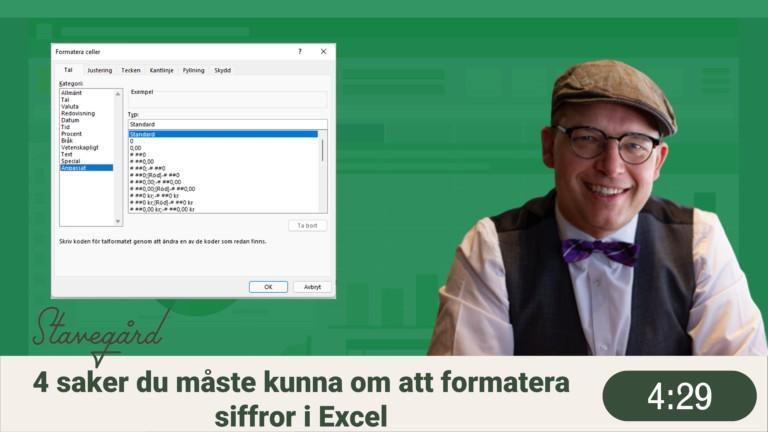

1/4 kände jag till, omvandla siffror/tal till romerska tal. Det andra var nya tips för mig.
3/4 kunde jag. Användadet till vardags är det dock lite sämre med.
Men jag ska komma ihåg @*_ Kommer vara användbart
Det var nyheter för mig, alltihop. Men i det första exemplet, varför inte använda formeln DATEDIF? Nedanstående bör ge samma resultat.
=DATEDIF(D4;C4;”m”)
För mig var alla 4 nya.
Bra att ha med sig. Men precis som du har jag aldrig varit med om att den räknar fel. Använde den rätt nyligen där den skulle aktivera formeln om personen var över 25 år. Då kunde jag se att fungerade bra stort tack för bra torsdags tips precis som alltid
stort tack för bra torsdags tips precis som alltid
Jag brukar inte använda och är och månad för använder datedif istället. Då kan jag välja om jag vill få ut differensen i månader eller år. Nackdelen du måste skriva in funktionen den finns inte att välja.
Oj, vet du vad? Man ska vara försiktig med Datedif, för Microsoft säger själva att den kan räkna fel ibland. Du kan läsa mer om funktionen här: https://support.microsoft.com/en-us/office/datedif-function-25dba1a4-2812-480b-84dd-8b32a451b35c (fast jag har själv aldrig varit i läget att den faktiskt gjort fel!)